Как принимать платежи на WordPress с помощью виджета Elementor PayPal Button
Опубликовано: 2022-02-18Хотите добавить платежи в один клик на свой веб-сайт WordPress с помощью кнопки Elementor PayPal ? Тогда вы оказались в нужном месте. Elementor PRO наделал много шума своим новым платежным виджетом, который предлагает широкий спектр приложений. Сегодня мы рассмотрим шаги по приему платежей в один клик без кодирования.
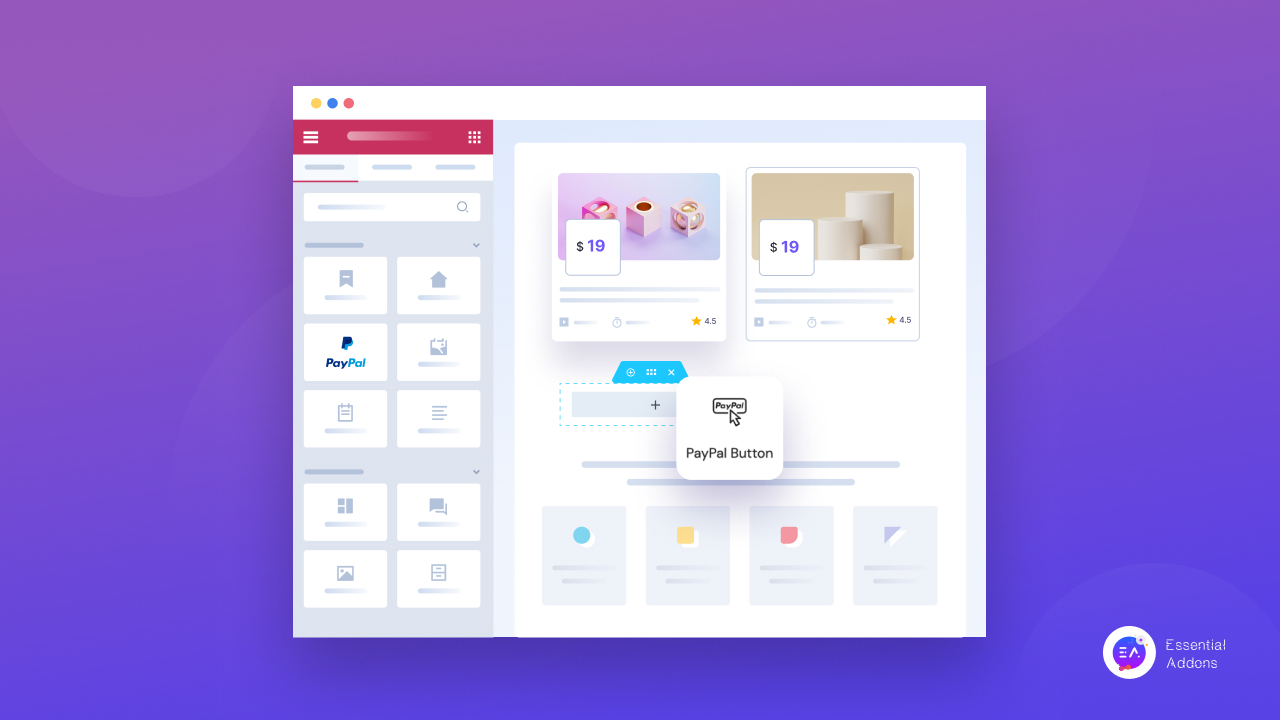
В настоящее время добавление вариантов оплаты необходимо не только для сайтов электронной коммерции. В настоящее время для приема платежей может потребоваться практически любой тип веб-сайта, от туристических сайтов до блогов. А виджет Elementor Payment и кнопка PayPal значительно упрощают процесс. Просто следуйте правильным шагам, чтобы создать средство для приема платежей в любой категории сайтов Elementor.
Почему вы должны интегрировать платежи в один клик на свой сайт
В настоящее время существует множество платежных плагинов WooCommerce, плагинов Checkout и других, доступных для приема платежей прямо с вашего сайта. Тогда почему Elementor интегрировал кнопку PayPal в качестве платежного виджета? Вот основные причины проверить.
Держите сайт легким и быстрым
Пока вы создаете веб-сайты в WordPress, несмотря на то, что он дает потрясающий вид, вы должны быть уверены в загрузке вашего сайта , а также в том, сколько памяти используют ваши плагины и темы. Использование памяти и скорость загрузки веб-сайтов взаимосвязаны. Поэтому, когда вы загружаете свой сайт тяжелыми платежными плагинами, это снижает производительность вашего сайта. Когда вы получаете потрясающий виджет кнопки PayPal с помощью конструктора страниц, Elementor экономит память и в то же время не снижает производительность вашего сайта.
Легко принимайте платежи и экономьте время
Когда вы выбираете плагины Checkout, это добавляет три или четыре шага для завершения платежей пожертвований с вашего сайта. Это убивает многих, и в большинстве случаев клиенты возвращаются с неуклюжих страниц оформления заказа. Вот интересные данные, чтобы поделиться с вами о странице оформления заказа:
57% покупателей уйдут, если им придется ждать загрузки страницы три секунды
Поэтому, когда вы интегрируете платежи в один клик с кнопкой Elementor PayPal , это без особых усилий экономит время ваших клиентов. И это также увеличивает количество транзакций на вашем веб-сайте WordPress.
Увеличьте продажи вашего продукта
Возможность оплаты в один клик помогает вашим клиентам быстрее совершать транзакции. Это то, о чем мечтает практически каждый клиент. Это приводит к большему количеству довольных клиентов и увеличению продаж. Вот как платежи в один клик оказывают большое влияние на продажу продукта и увеличение доходов.
Лучшие способы принимать платежи в один клик с помощью платежных плагинов Elementor
Пришло время узнать, как создать кнопку оплаты Elementor на вашем веб-сайте WordPress. Если вы ищете решения без кодирования, то другой альтернативы платежным плагинам не существует. Здесь мы упоминаем 2 лучших платежных плагина, которые помогут вам создать кнопку PayPal в Elementor.
Виджет кнопки PayPal Elementor
Эта потрясающая кнопка PayPal поставляется с Elementor PRO . поэтому вам нужно перейти на премиум-версию Elementor. Этот сверхлегкий платежный виджет очень прост в реализации, и с его помощью вы можете принимать платежи в один клик. Просто и вы, и ваш клиент должны иметь собственную учетную запись PayPal .
Вот основные причины, по которым вам следует использовать виджет кнопки Elementor PayPal:
Вы можете интегрировать этот виджет оплаты в один клик в предварительно настроенный веб-сайт без кодирования.
С помощью этого единого инструмента для оплаты, подписки и пожертвований
Это самая безопасная и надежная платежная система для вашего сайта.
Улучшенный платежный плагин
Если вы ищете бесплатное решение для создания кнопки Elementor PayPal, то лучше всего подойдет плагин Better Payment . С помощью этого полезного платежного плагина вы можете создать кнопку Elementor PayPal и начать принимать платежи одним щелчком мыши. Более того, вы можете отслеживать все транзакции прямо с панели управления WordPress.

Интегрируйте кнопку Elementor Paypal на свой сайт: пошаговое руководство
Если огромные преимущества кнопки Elementor PayPal влияют на то, чтобы вы интегрировали ее в свой веб-сайт WordPress, давайте рассмотрим, как вы можете быстро добавить ее. Следуйте этой простой пошаговой инструкции:
Шаг 1: добавьте кнопку Elementor PayPal на свою веб-страницу
Поскольку кнопка Elementor PayPal доступна в Elementor PRO, установите Elementor на свой веб-сайт WordPress и обновите его до премиум-версии. Теперь откройте страницу, на которую вы хотите интегрировать кнопку Elementor Paypal. Затем нажмите кнопку «Редактировать с помощью Elementor» , чтобы начать.
На панели редактирования Elementor найдите кнопку PayPal . Затем перетащите кнопку Elementor PayPal на свою веб-страницу. Вот как кнопка PayPal будет предварительно просматривать ваш сайт.
Шаг 2. Установите детали ценообразования и подключите свою учетную запись PayPal
Второй шаг – самая ответственная часть. Вы должны интегрировать свою учетную запись PayPal в платежный виджет Elementor. Если у вас нет учетной записи, следуйте шаг за шагом этой документации .
Скопируйте идентификатор электронной почты своей учетной записи PayPal и вставьте его в поле виджета. Преимущество использования кнопки Elementor PayPal заключается в том, что вам не нужна предварительная настройка. Вы можете настроить идентификатор электронной почты PayPal при интеграции способа оплаты в один клик.
Теперь пришло время настроить другие важные детали, такие как цены, тип кнопки Elementor PayPal и т. д., в разделе «Цены и платежи» . Если вы используете кнопку Elementor PayPal для сбора пожертвований, выберите «Пожертвование» в поле «Транзакция » . В том же процессе «Оформить заказ» для оплаты продукта и так далее.
Следующим шагом будет настройка внешнего вида кнопки Elementor PayPal. Для этого перейдите в раздел «Кнопка» на панели редактирования. Оттуда вы можете настроить положение кнопки Elementor PayPal, расстояние, значки и т. д.
Кроме того, в «Дополнительных параметрах» вы можете указать, куда перенаправлять после успешной транзакции. Переключите, чтобы включить страницу PayPal на другой вкладке и многие другие гибкие настройки.
Шаг 3: Стиль кнопки Elementor PayPal
На вкладке «Стиль» вы можете настроить расстояние между кнопками, отступы, цвет и многое другое. Как ваше сообщение об успехе будет отображаться после каждой транзакции, это тоже можно настроить. Кнопка Elementor PayPal обладает максимальной гибкостью для приема платежей.
Окончательный вид после интеграции кнопки Elementor PayPal на сайт WordPress
Если вы закончили настройку, нажмите кнопку «Предварительный просмотр» , чтобы проверить внешний вид. Если вы довольны окончательным видом, нажмите кнопку «Опубликовать» . Вот и все! Вот как легко вы можете интегрировать кнопку Elementor PayPal для управления платежами в один клик.
Процесс приема платежей в WordPress становится гибким день ото дня, а кнопка Elementor PayPal делает его максимально гибким. Надеемся, что это руководство поможет вам создать удобные способы оплаты для ваших клиентов. Если вам нужна дополнительная помощь, вы можете связаться с нашей специальной службой поддержки в любое время. А чтобы в будущем быть в курсе подобных подробных руководств, подпишитесь на наш блог .
